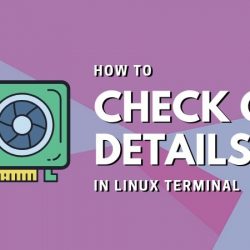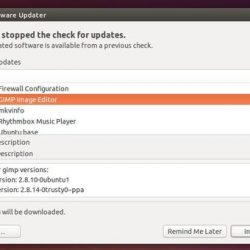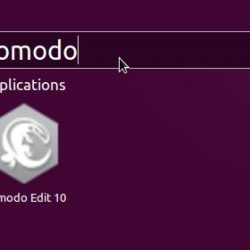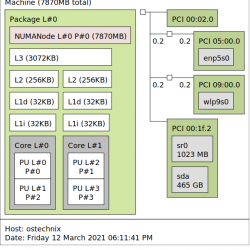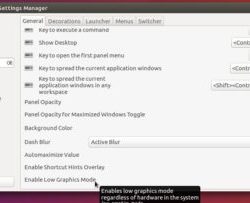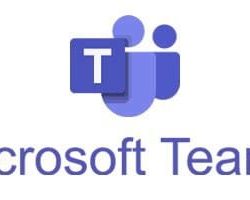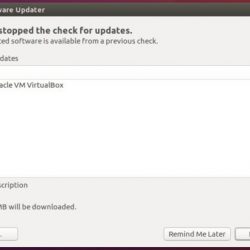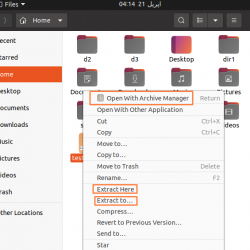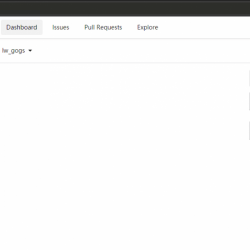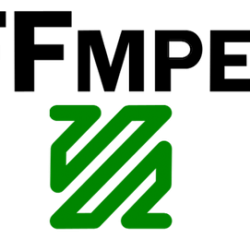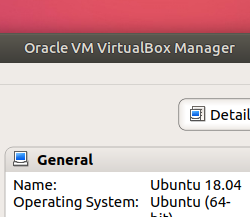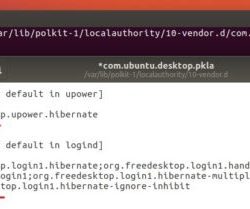介绍
11ty 是一个基于 NodeJS 的强大静态站点生成器。 在本教程中,我将逐步引导您完成并向您展示如何在您的 Ubuntu 系统上安装 11ty 并生成静态网站。 我正在使用 Ubuntu 20.04 版。 所有说明和命令仅适用于 Ubuntu。
先决条件
作为 Linux 用户,您的系统上应该有以下两个可用的软件包。
~ NodeJS
〜NPM
如果您此时没有它们。 使用以下命令安装它们:
$ sudo apt update
$ sudo apt install node
$ sudo apt install npm
没有 Node.js 和 NPM,您将无法继续使用 11ty。
11ty 最好的一点是你不需要像其他节点包一样安装它。 现在,让我们分别创建一个新目录,移入并初始化它。
$ mkdir newEleventySite
$ cd newEleventySite/
$ npm init -y
安装和创建 11ty 项目
第1步。 现在只需运行以下命令为您的 11ty 静态站点创建一个新目录。
$ npm install --save-dev @11ty/eleventy
完成后 11ty 将安装在您新创建的目录中。 它是按项目安装的。 我没有选择全局安装 11ty。 这使得安装更容易和易于管理。
第2步。 现在运行 Eleventy,你会看到一些文件被写入。 我没有任何文件,所以在这个阶段什么都不会发生。
$ npx @11ty/eleventy
正如您在上面的屏幕中看到的,我成功运行了 11ty。 在这个阶段,一切都运行良好。 我们已经工作了很长时间,现在是创建网站并发布它的时候了。 在此之前,我们需要一个模板。
创建模板
第 3 步。 现在我将帮助您创建一个模板。 这很简单,没有任何复杂的事情可以执行。 这只是一个起点。

这是代码:
$ echo '<!doctype html><html><head><title>Page title</title></head><body><p>Hi</p></body></html>' > index.html
$ echo '# Page header' > README.md

模板完成后,您就可以暂时发布您的网站了。 在上面的屏幕截图中,您注意到 11ty 已成功编写了两个页面。
发布网站
模板完成后,11ty 将站点保存到 _地点 文件夹。 您可以使用 FTP 客户端获取所有导出的文件并将它们发布到您的主机。 如下图所示,我在最后添加了 –serve 命令来发布网站。

这是它在浏览器中的外观。

结论
在本教程中,我指导您如何安装 Eleventy,这是一个由 NodeJS 提供支持的不错的静态站点生成器。 本指南适用于 Ubuntu 20.04 用户。 我经常为不同的发行版写文章。 我邀请您阅读并与您的朋友和家人分享。